Cómo detener los anuncios personalizados en Google y YouTube
Google recopila una enorme cantidad de datos de personas de todo el mundo, y no siempre con el consentimiento del usuario. La empresa no solo utiliza esos datos para ajustar su algoritmo de búsqueda, sino también para publicar anuncios dirigidos en Google, YouTube y otros sitios web. Sin embargo, es muy fácil optar por no recibir anuncios dirigidos por Google en la web. Hoy, le mostraremos cómo puede detener, bloquear, deshabilitar y optar por no recibir anuncios personalizados y dirigidos en Google, YouTube y otros sitios web.
Detenga los anuncios personalizados en Google y YouTube
En este artículo, le mostraremos cómo detener (deshabilitar) los anuncios personalizados en todos los servicios de Google, incluidos, entre otros, la Búsqueda de Google y YouTube. También aprenderá a bloquear categorías particulares de anuncios con los que no se sienta cómodo por una razón u otra. Entonces, sin más preámbulos, veamos cómo puede detener, bloquear, deshabilitar y optar por no recibir anuncios dirigidos en YouTube, Búsqueda y otros servicios de Google.
Bloquear anuncios dirigidos en sitios y servicios de Google
- Antes que nada, inicie sesión en Google y vaya a la página de configuración de anuncios en un navegador web. Justo en la parte superior, verá un botón para “Personalización de anuncios”.
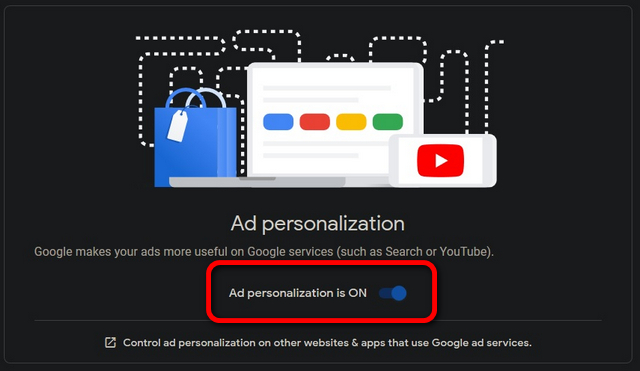
- Para optar por no participar en Ad Personalizatio, haga clic en el botón de alternancia. Ignore la ventana emergente de advertencia y presione ‘Apagar’.
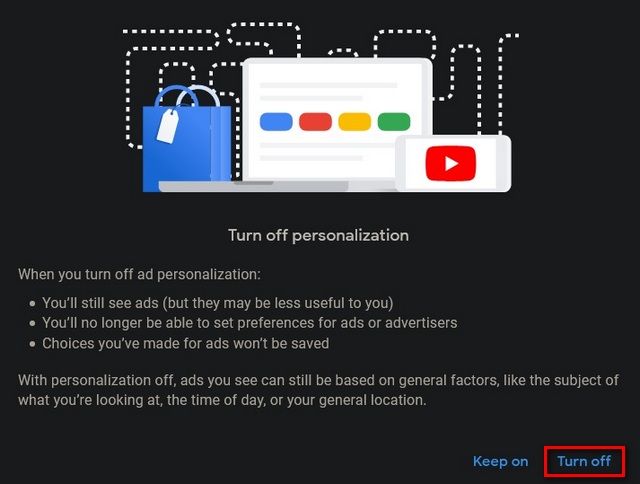
Obtenga más control sobre los anuncios personalizados en los sitios y servicios de Google
Si no desea detener los anuncios personalizados y dirigidos en su totalidad, pero desea un control más detallado sobre qué información puede usar Google para adaptar sus anuncios a sus necesidades, la empresa también ofrece esa opción. Para eso, no desactive la opción “Personalización de anuncios” en el primer paso. En su lugar, siga los pasos que se detallan a continuación:
- Con la personalización de anuncios activada, desplácese hacia abajo y consulte las categorías de anuncios que Google cree que le interesan. La lista también incluye información demográfica que también se puede desactivar para evitar que Google la use para personalizar cualquier anuncio.
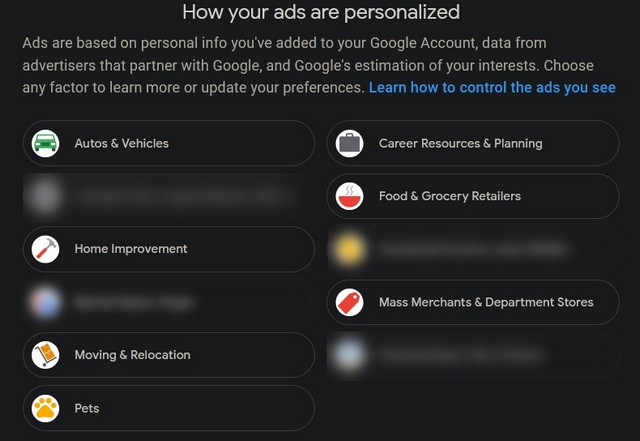
- Ahora puede hacer clic en cualquiera de las categorías para desactivarlas individualmente. Confirme si se le solicita.
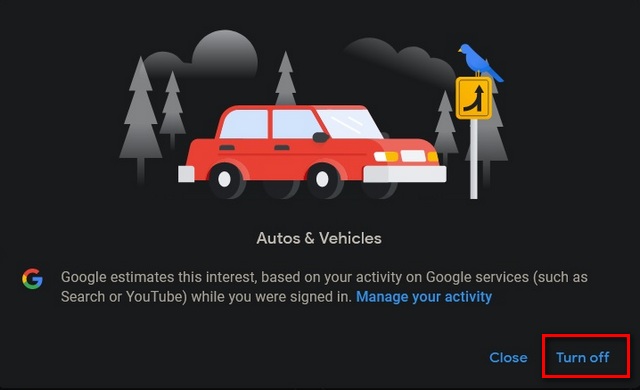
Esto debería garantizar que no vea anuncios de esa categoría mientras usa los sitios y servicios de Google.
Google también está probando una nueva función que permitirá a los usuarios dejar de anuncios de alcohol y juegos de apuestas en YouTube. Así que echa un vistazo a nuestro tutorial sobre eso si quieres silenciar los anuncios de vicio en todas partes. Sin embargo, el servicio se encuentra actualmente en versión beta y solo está disponible para un puñado de usuarios en este momento.
Bloquear anuncios dirigidos en sitios web de terceros mediante los servicios publicitarios de Google
- Haga clic en “Controlar la personalización de anuncios en otros sitios web …”. Se lo dirigirá a una página de configuración (aboutads.info) que le permitirá optar por no recibir cookies de seguimiento de terceros.
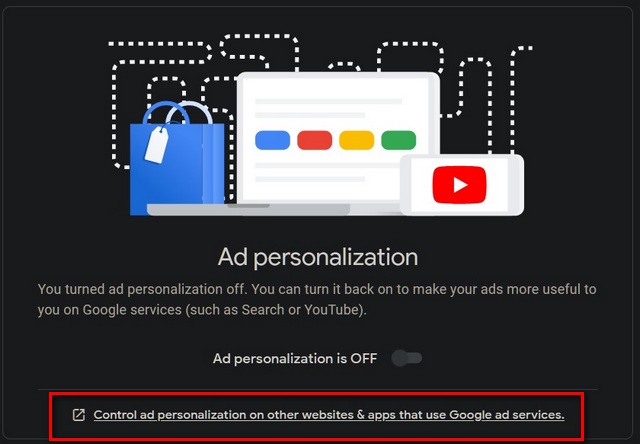
- Una vez que el sitio haya terminado con su evaluación inicial, haga clic en ‘Optar por no participar’ en la parte inferior para optar por no recibir anuncios dirigidos de empresas de terceros. Confirme si se le solicita.
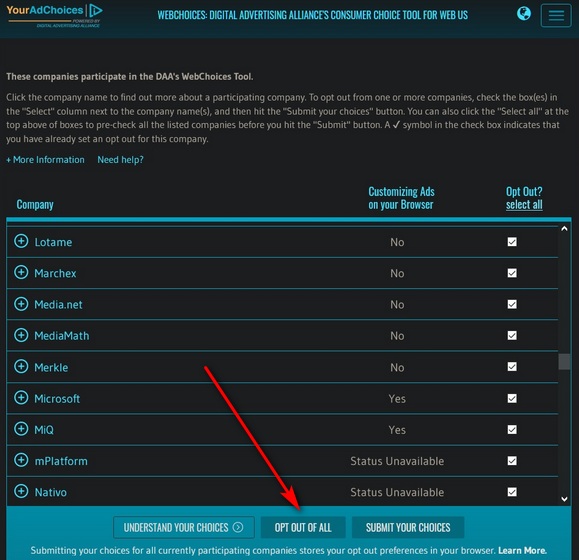
El servicio tardará uno o dos minutos en notificar a todos los terceros sobre su nueva configuración de anuncios. Sin embargo, tenga en cuenta que esto solo se aplicará a las empresas que participan voluntariamente en este programa de autorregulación. Lo que significa que dejará fuera del circuito a los servidores de anuncios de terceros más problemáticos.
Bloquear anuncios personalizados en Google, YouTube y otros sitios web
Con la guía anterior, puede evitar que Google le proporcione más anuncios personalizados en sus propios sitios web, así como en sitios de terceros que utilizan Google Ad Services. También debe consultar las políticas publicitarias de Google para obtener más información sobre lo que hace la empresa con sus datos. Si eso no le satisface, simplemente puede eliminar a Google de su vida para siempre. Mientras tanto, si realmente odia los anuncios, también debería consultar nuestra guía detallada sobre cómo eliminar todos los anuncios de Windows 10.



